首页 > 电脑教程
老司机细说win10系统设置闹钟的恢复步骤
2021-12-07 22:28:58 电脑教程
今天教大家一招关于win10系统设置闹钟的操作方法,近日一些用户反映win10系统设置闹钟这样一个现象,当我们遇到win10系统设置闹钟这种情况该怎么办呢?我们可以1、首先点击开始菜单,然后打开所有应用。 2、在系统的所有应用中找到闹钟和时钟打开。下面跟随小编脚步看看win10系统设置闹钟详细的设置方法:
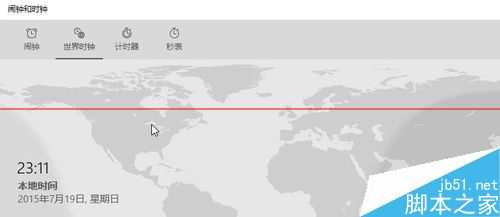
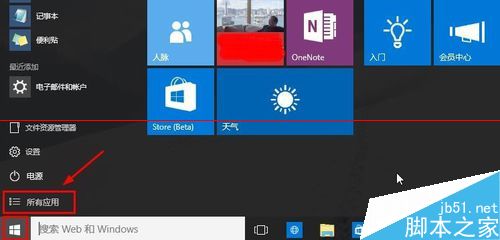
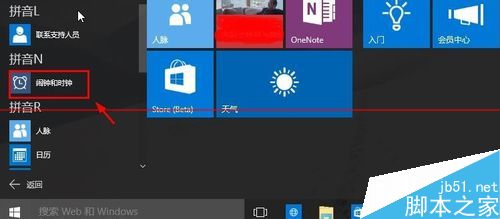
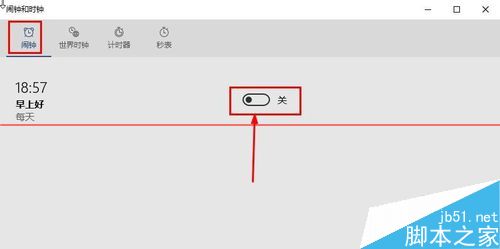
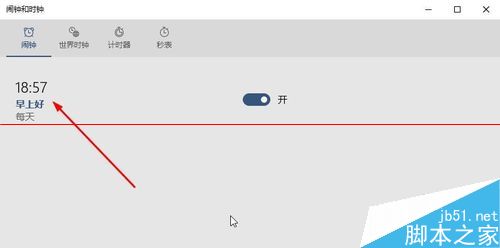
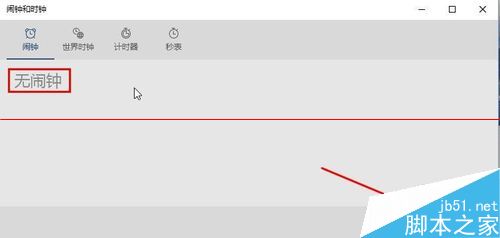
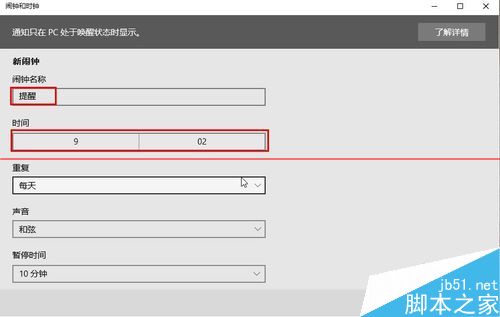
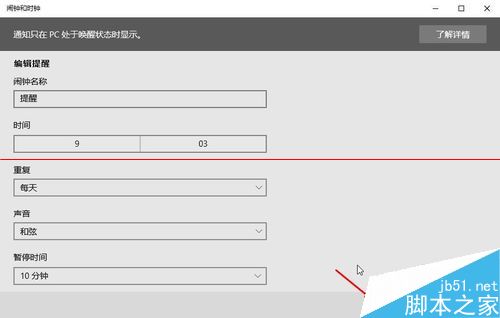
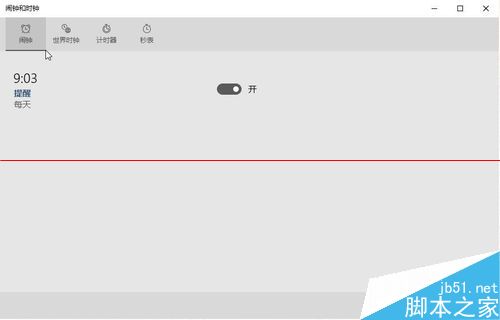
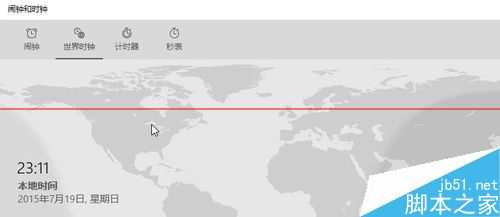
1、首先点击开始菜单,然后打开所有应用。
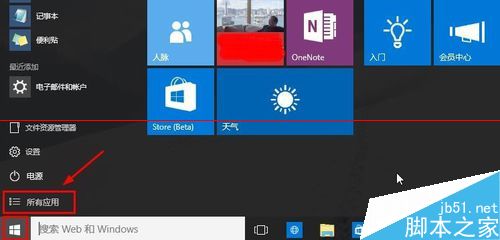
2、在系统的所有应用中找到闹钟和时钟打开。
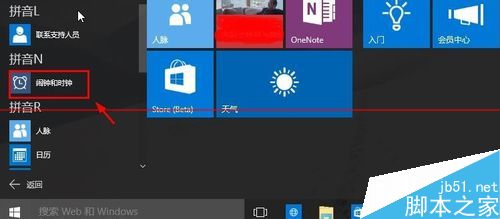
3、闹钟和时钟界面,这里闹钟中我们点击这里进行开启。
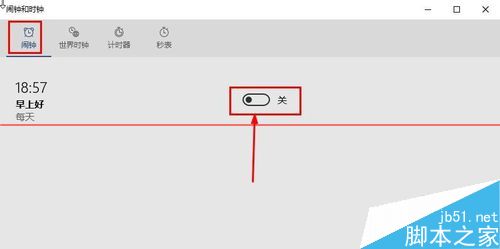
4、然后我们点击这里的时间进行需要的设置。
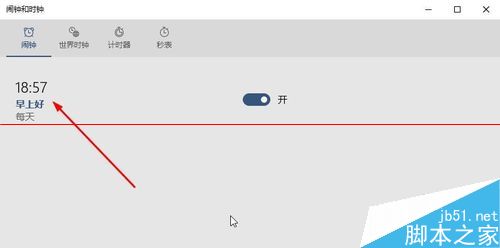
5、当然如果这里显示无闹钟的话,我们可以点击下方添加按钮。
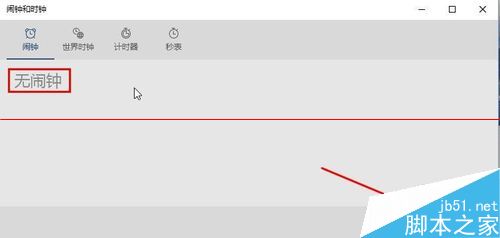
6、这时候我们可以对这里的每一项进行设置,点击修改即可。
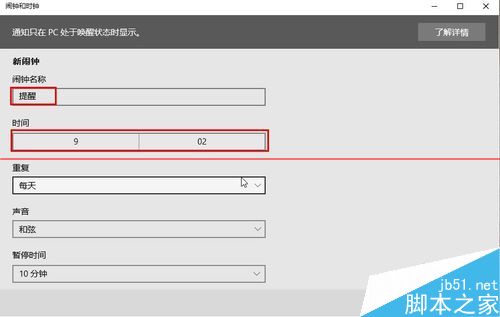
7、当你设置好闹钟的时候,不要忘记点击保存按钮。
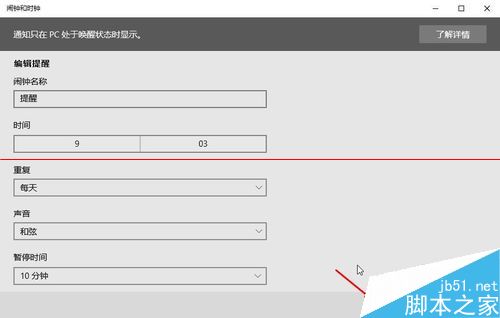
8、大家用这样的方法可以添加多个闹钟,到了时间系统就会发出声音提醒我们。
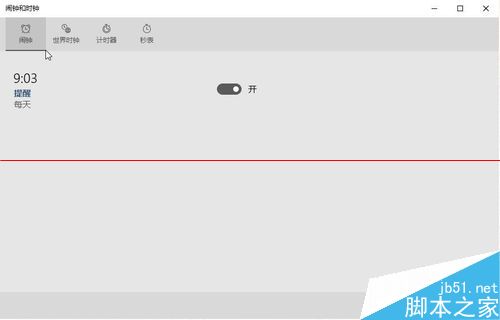
注意事项:这是WIN10预览版系统写的,正式版出来如果有区别,将会及时修改。
通过小编的解答,大家都知道该怎么解决win10系统设置闹钟的操作方法了吧有需要的用户可以按照上述步骤设置解决问题,更多相关教程,请继续关注我们。
相关教程推荐
- 2021-11-11 win7能再还原到win10吗,win10变成win7怎么还原
- 2021-09-30 win7怎么调整屏幕亮度,win7怎么调整屏幕亮度电脑
- 2021-11-26 win7笔记本如何开热点,win7电脑热点怎么开
- 2021-11-25 360如何重装系统win7,360如何重装系统能将32改成
- 2021-11-12 win7未能显示安全选项,win7没有安全模式选项
- 2021-11-19 联想天逸5060装win7,联想天逸310装win7
- 2021-07-25 win7无法禁用触摸板,win7关闭触摸板没有禁用选项
- 2021-07-25 win7卡在欢迎界面转圈,win7欢迎界面一直转圈
- 2021-11-12 gta5一直在载入中win7,win7玩不了gta5
- 2021-09-16 win7一直卡在还原更改,win7一直卡在还原更改怎么
热门教程